Que sont les messages push Android ? Pourquoi devriez-vous vous en soucier ?
Publié: 2023-09-08Que sont les messages push Android ? Ne vous inquiétez pas, nous vous dirons tout. Mais d’abord, imaginez ceci…
Créer une entreprise d’applications est déjà difficile. Et promouvoir vos applications peut être très difficile. La bonne nouvelle est qu'il existe un moyen simple de générer des visiteurs réguliers en pilote automatique :
- Même si… vous débutez tout juste et que votre base de fans est encore minuscule ;
- Même si… vous exploitez une boutique de commerce électronique avec des centaines de promotions chaque mois ;
- Même si… vous avez un méga blog qui génère déjà une tonne de trafic SEO ;
La réponse est:
Messages push Android !
Dans cet article, nous allons vous montrer comment attirer instantanément des visiteurs réguliers à chaque fois que vous cliquez sur publier. Et c'est totalement gratuit pour commencer. Ainsi, vous n’avez pas besoin d’attendre que les moteurs de recherche commencent à vous envoyer du trafic.
Allons-y directement.
Que sont les messages push Android ?
Un message push Android est un court message pop-up cliquable qui apparaît sur l'appareil d'un abonné et redirige l'abonné vers votre contenu en un seul clic :
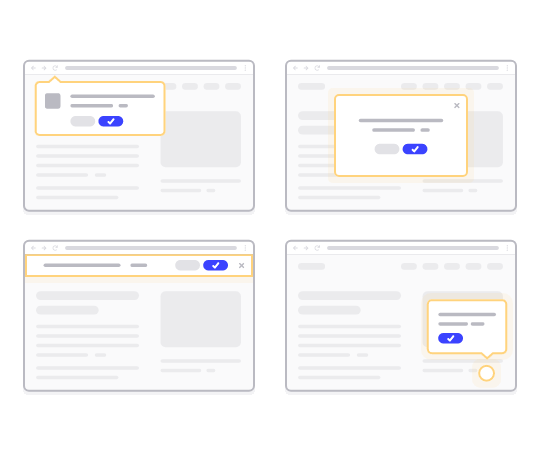
La meilleure partie est que le message push apparaît même si l'abonné n'utilise pas de navigateur. C'est comme une explosion d'e-mails, mais avec une notification push Web, vos abonnés n'ont pas besoin d'utiliser une application pour voir votre message.
En bref : un message push Android est un moyen simple d'envoyer un lien cliquable vers votre contenu à toute personne qui s'est inscrite.
Avec les séquences de notifications push, votre audience n’a désormais aucune excuse pour vous ignorer. Et contrairement aux sites de réseaux sociaux, aucun algorithme ne limite votre portée pour vous faire payer pour des publicités.
La partie la plus intéressante des messages push Web Android est que vous pouvez les utiliser pour compléter vos aimants principaux et vos formulaires d'inscription par e-mail !
Conseil de pro : si vous n'utilisez pas encore d'aimants principaux, vous devriez commencer à créer des aimants principaux avec OptinMonster pour augmenter vos conversions.
Dans la section suivante, nous vous montrerons exactement comment le configurer en 15 minutes ou moins.
Comment installer des messages push Android sur votre site Web
Nous vous recommandons d'utiliser PushEngage pour démarrer gratuitement avec les messages push Web Android. Chaque fois que vous publiez un article de blog, PushEngage enverra automatiquement une notification push à tous vos abonnés.
Commençons à accroître votre audience grâce aux messages push Android gratuitement.
Étape n°1 : Créez un compte PushEngage gratuit
Rendez-vous sur PushEngage et cliquez sur Commencer gratuitement :
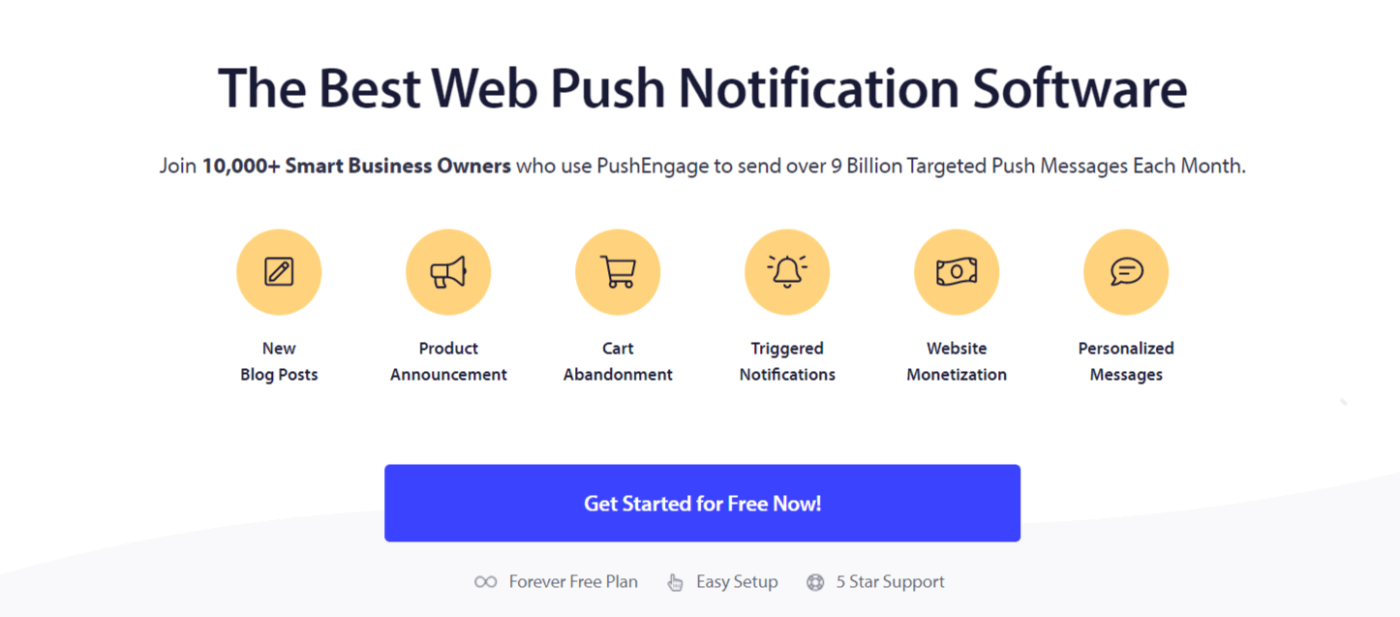
Sélectionnez le forfait gratuit ou celui qui correspond le mieux à vos besoins :
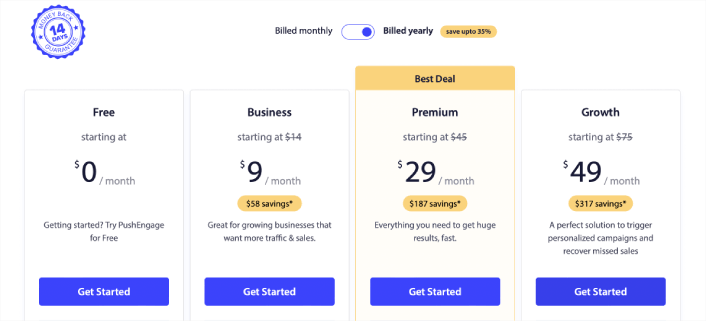
Étape n°2 : Inscrivez-vous à PushEngage
Inscrivez-vous au plugin avec vos informations d'utilisateur ou votre identifiant Gmail :
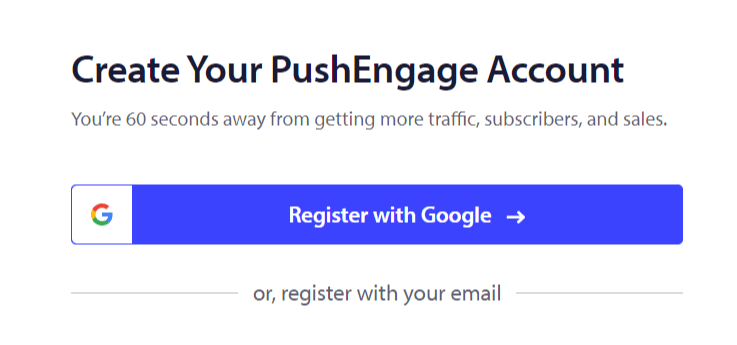
Et suivez simplement les instructions et terminez la configuration de votre compte.
Étape n°3 : Installez le plugin WordPress
REMARQUE : Si votre site Web n'est pas créé à l'aide de WordPress, vous pouvez installer des messages push Android en utilisant d'autres méthodes. Nous ne couvrons pas ces méthodes dans cet article mais consultez notre guide d'installation si vous êtes intéressé.
Une fois inscrit, vous serez redirigé vers le tableau de bord PushEngage :
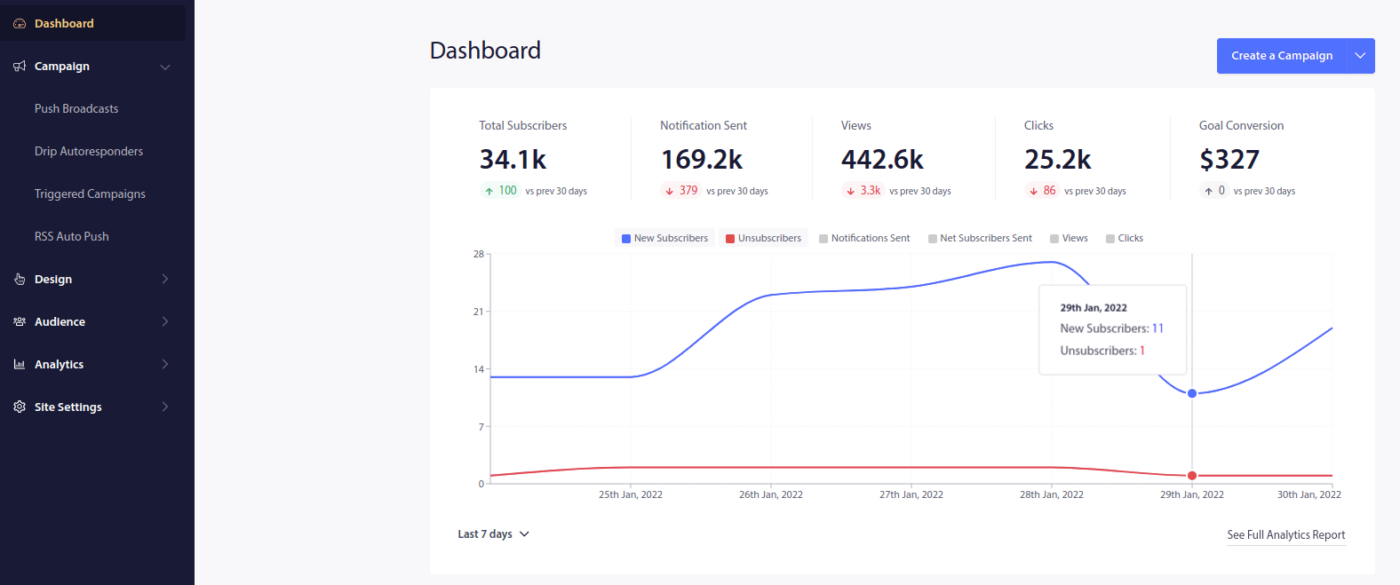
Rendez-vous dans Paramètres du site »Détails du site :
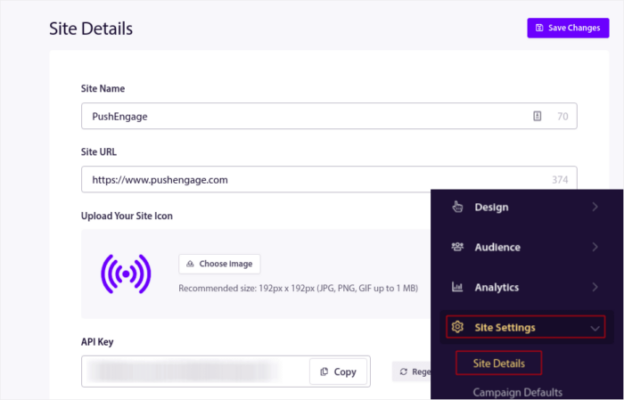
Cliquez sur le bouton Cliquez ici pour les instructions de configuration :
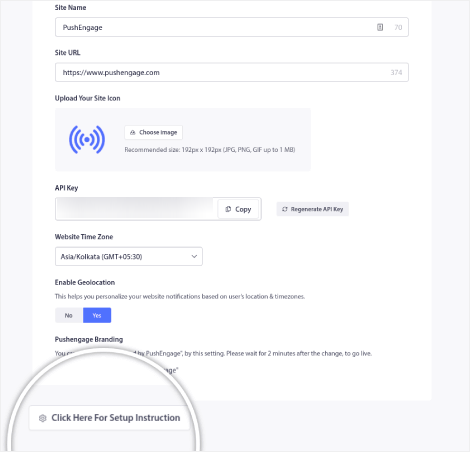
Ensuite, cliquez sur le bouton Installer le plugin WordPress :
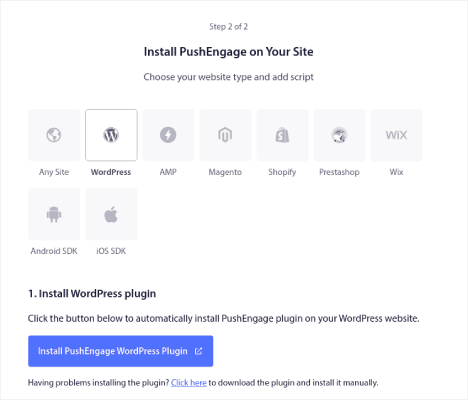
Si vous avez déjà configuré l'URL de votre site, PushEngage s'installera automatiquement sur votre site.
Étape n°4 : Connectez votre site Web WordPress avec PushEngage
Lorsque vous avez terminé d'installer et d'activer le plugin PushEngage WordPress, vous verrez l'assistant d'intégration de PushEngage :
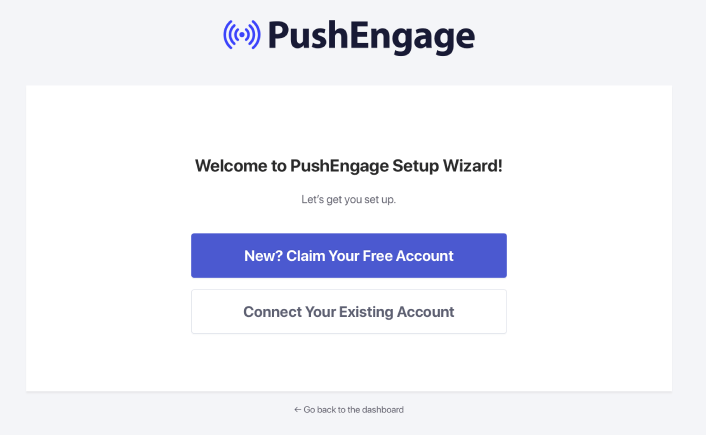
L'assistant est assez simple. Si vous êtes un nouvel utilisateur, cliquez sur Nouveau ? Réclamez votre compte gratuit . Et si vous êtes déjà inscrit, cliquez sur Connectez votre compte existant .
Ensuite, vous pouvez sélectionner votre site dans la liste déroulante Sélectionner un site sous Connecter un site enregistré si vous avez déjà enregistré un site lors de l'inscription :
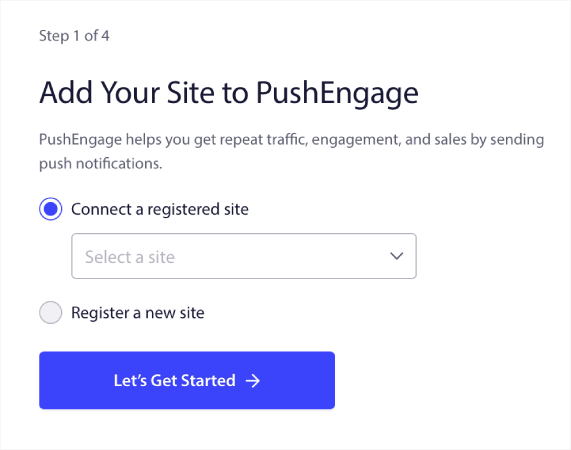
Vous pouvez également cliquer sur Enregistrer un nouveau site pour ajouter un nouveau site si vous disposez d'un plan tarifaire Premium ou supérieur. À l'étape suivante, l'assistant d'intégration vous invitera à installer d'autres plugins WordPress indispensables.
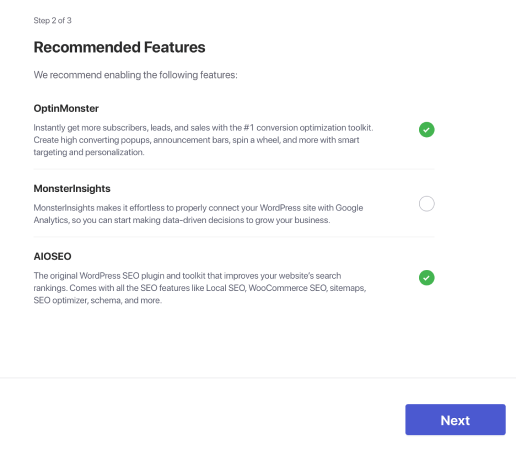
Si vous avez suivi chaque étape correctement, vous verrez ce message de réussite de l'assistant :
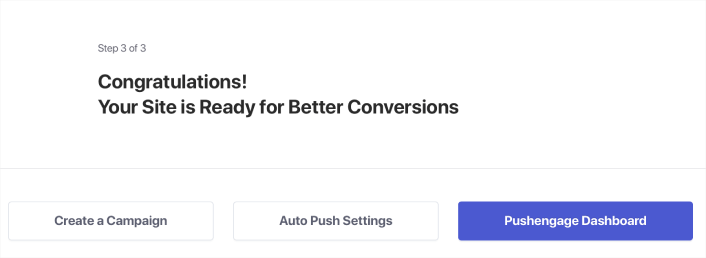
Vous êtes maintenant prêt à créer des campagnes et des modaux contextuels de notification push.
Comment fonctionnent les messages push Web Android ?
Passons maintenant à un peu de technique et explorons le fonctionnement des messages push Web Android.
La version simplifiée est que chaque fois qu'un nouveau visiteur entre sur votre site Web, il est invité à s'abonner aux notifications push.
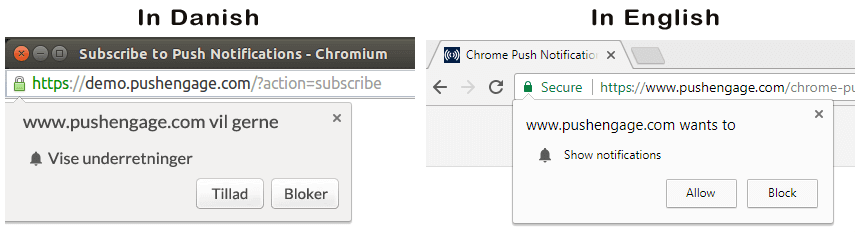
Ensuite, vous utilisez un service de notification push Web tel que PushEngage pour créer et planifier les messages push Android que vous souhaitez envoyer à vos abonnés. Vous pouvez choisir de l'envoyer à chaque abonné de votre liste ou à des segments spécifiques de vos abonnés.
Vous voudrez commencer par créer un répondeur automatique Drip :
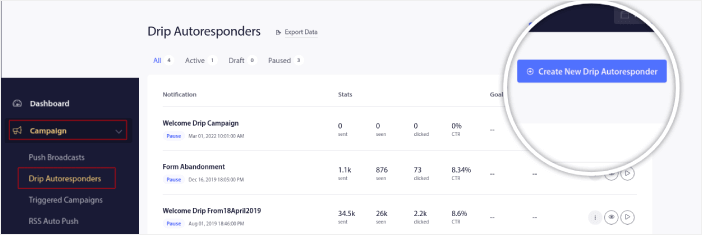
Enfin, vos abonnés reçoivent vos messages push lorsque leur appareil est mis en ligne et effectuent l'action suggérée.
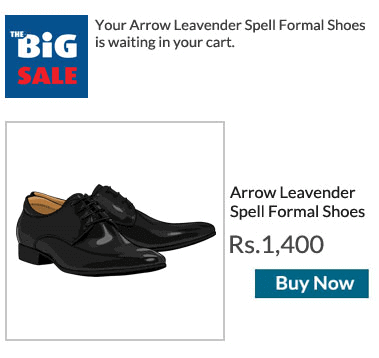
Tout cela est parfaitement vrai, mais ce n’est qu’une petite partie de ce qui se passe en arrière-plan. Voyons donc les détails techniques. Mais d’abord, si ce n’est pas déjà fait, commencez dès aujourd’hui avec PushEngage.
Tout d'abord, PushEngage dispose de serveurs qui se connectent aux appareils de vos abonnés et leur envoient vos messages push Android. Désormais, ces serveurs ne stockent aucune information personnelle telle que le nom ou l'adresse e-mail d'un abonné.
Alors, que stockent ces serveurs ?
Pour PushEngage et nos serveurs, vos abonnés sont un numéro de hachage unique généré en fonction de l'appareil et du navigateur de votre abonné. Par ailleurs, le serveur peut également stocker la géolocalisation de vos abonnés.
Désormais, vous n'aurez plus d'accès direct à ces serveurs. Vous pouvez uniquement utiliser le tableau de bord PushEngage pour créer, optimiser et gérer des campagnes de notifications push.
En d’autres termes, PushEngage est votre fournisseur de services. Cela signifie que vous n'avez pas besoin de connaître quoi que ce soit en matière de codage ou de maintenance des serveurs d'origine. Nous nous occupons de tout cela pour vous. Tout ce dont vous avez à vous soucier est de mettre en place vos campagnes et de réaliser des bénéfices !
À l'heure actuelle, vous vous demandez probablement comment fonctionnent les notifications push personnalisées si les serveurs ne stockent qu'un numéro de hachage et aucune donnée personnelle. C’est là que l’API du fournisseur de services entre en jeu. Pour vous, ce serait l'API Javascript PushEngage.
Vous pouvez utiliser cette API et la connecter à n’importe quel autre CRM ou base de données dont vous disposez. Cela vous permet d'utiliser les données personnelles de vos abonnés pour leur envoyer des messages push Android personnalisés.
Vous pouvez également utiliser l'API PushEngage pour envoyer des campagnes avancées telles que des campagnes d'abandon de panier.
Quelles sont les différentes parties des messages push Android ?
Maintenant que nous comprenons le fonctionnement des messages push Android, examinons les différentes parties d'une notification push que vous pouvez (ou non) personnaliser :
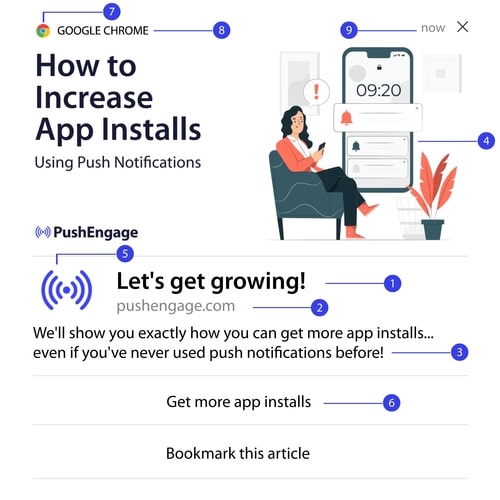
#1. Titre de la notification push
Le titre est le texte le plus visible sur la notification push. Il est limité à 60 à 80 caractères pour une visibilité claire. Le but de ce titre est d'attirer l'attention de l'abonné. Il est donc important que le titre complet soit clairement visible.
Consultez notre guide de rédaction de notifications push pour créer des titres qui tuent que vos abonnés adoreront.
#2. Le domaine
Le domaine sur une notification push est simplement l'URL de votre site Web. Vous ne pouvez pas changer cela non plus. Mais contrairement à l’icône du navigateur, votre domaine doit être clairement visible car il contribue à la reconnaissance de votre marque.
Désormais, vous avez la possibilité de stocker les données de notification push sur un sous-domaine de PushEngage. Si vous utilisez le sous-domaine, cette partie de la notification push affichera l'URL d'un sous-domaine PushEngage au lieu de votre marque.
Nous vous déconseillons d'utiliser cette option car elle peut réduire la valeur de votre marque.
#3. Contenu des notifications push
Le contenu de la notification contient la plus grande partie de texte de toute la notification. Il est limité à 120-150 caractères pour plus de visibilité, tout comme le titre. Bien que vous puissiez travailler avec plus de caractère, nous vous recommandons de rester court et agréable.
En règle générale, cette partie sert à offrir plus de contexte sur le titre ou à compléter une offre. Ne vous embêtez pas à utiliser un appel à l'action dans le texte lui-même. Avec les notifications push, vous pouvez ajouter des boutons d'appel à l'action.
Conseil de pro : vous pouvez utiliser des langues régionales pour rendre vos notifications push plus personnalisées. Lisez cette étude de cas sur la façon dont Photoo a utilisé les langues locales dans les notifications push pour renforcer son engagement.
#4. Notification Grande image
La grande image est la belle du bal et c'est la première chose que vous remarquez dans toute notification. Il s’agit généralement d’une image 360×180 qui constitue la partie la plus attrayante d’une notification push.
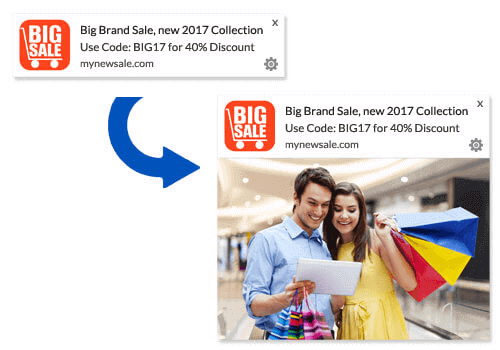
L'image de notification est également entièrement facultative. Vous pouvez choisir de ne pas en utiliser si vous le souhaitez. L'utilisation d'une image de notification peut donner à votre notification push l'impression d'être une publicité. Cela peut entraîner l'ignorance de la notification par de nombreux abonnés.
Mais si vous le faites correctement, les images peuvent améliorer le CTR (taux de clics) jusqu'à 62 %. Consultez notre étude sur l'impact des images dans les notifications push par secteur d'activité.
Si vous ne savez pas si vous devez utiliser une grande image, nous vous suggérons de tester A/B la notification avec et sans l'image.
#5. Icône de notification push
L'icône de notification push est comme l'icône du site sur votre site Web, mais pour vos campagnes push. Il s'agit d'une image de 192 × 192 ou plus pour représenter votre entreprise. En règle générale, il s'agira de l'icône de votre site et vous ne pourrez la définir qu'une seule fois pour tous vos messages push Android.

Conseil de pro : si vous changez de nom à tout moment, n'oubliez pas de modifier également l'icône de notification push dans PushEngage. N'oubliez pas non plus que vous ne pouvez pas utiliser d'images animées pour votre icône. Les GIF ne fonctionneront donc pas ici.
#6. Boutons d'appel à l'action
Chaque notification push prend en charge jusqu'à 2 boutons. Nous vous recommandons d'utiliser des boutons d'appel à l'action personnalisés pour vos campagnes. Vous pouvez même ajouter des URL distinctes et des icônes de boutons pour chaque CTA.
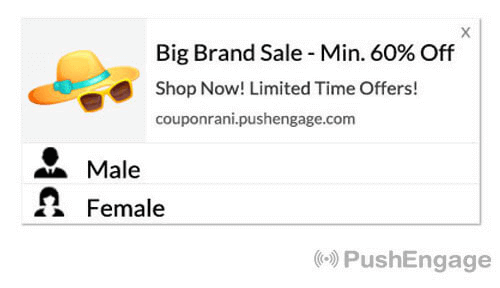
Consultez cette liste d’astuces de notification push Web pour quelques idées intéressantes de CTA.
#7. Icône du navigateur
La plus petite partie de la notification push est l'icône du navigateur qui indique le navigateur que votre abonné utilise actuellement. C'est l'une des parties les plus négligées car vous ne pouvez en aucun cas modifier cela et, pour la plupart, un abonné ne remarquera pas non plus l'icône du navigateur.
#8. L'étiquette du navigateur
L'étiquette du navigateur n'est que la version texte d'une icône de navigateur. Comme pour l'icône, vous ne pouvez pas modifier le libellé du nom du navigateur.
#9. Horodatage
L'horodatage est un moyen simple pour vos abonnés de savoir quand le message a été reçu. C'est généré par le système et vous ne pouvez pas non plus le modifier.
Différents types d'inscriptions aux notifications push
Chaque campagne de notification push commence par le consentement. C'est une extension de l'idée de Seth Godin sur le marketing de permission. L'idée est très simple : avant d'envoyer à vos visiteurs Web un contenu qu'ils souhaitent ou non voir, demandez l'autorisation .
Le processus d'obtention de l'autorisation d'envoyer une notification push est appelé « opting-in ». Ainsi, avant de pouvoir envoyer une campagne de notifications push, vous devez d'abord que les visiteurs de votre site Web s'inscrivent et s'abonnent à vos notifications.
Si vous êtes un créateur de contenu sur YouTube, vous connaissez déjà le fonctionnement des abonnés. La seule différence est que vous n'êtes pas propriétaire de la liste de vos abonnés YouTube et que vous ne pouvez pas contrôler les notifications que vous leur envoyez.
Avec PushEngage, vous possédez cette liste car ces informations sont stockées sur votre domaine. Désormais, il existe deux types d’opt-ins que vous pouvez utiliser pour votre site Web :
- Inscriptions uniques
- Double inscription
La principale différence entre eux est très claire. Les opt-ins uniques demandent l’autorisation d’envoyer des messages push une seule fois. Les doubles opt-ins demandent à chaque abonné de confirmer sa décision.
Alors, lequel choisir ?
Nous avons observé que les opt-ins simples peuvent attirer jusqu'à 150 % d'abonnés en plus que les doubles opt-ins. Consultez notre article sur la façon d'augmenter votre taux d'adhésion si vous rencontrez des difficultés avec cela.
D’un point de vue juridique, le RGPD vous impose de n’avoir qu’un seul opt-in. Mais avec le double opt-in, vous obtenez un bien meilleur engagement car vos abonnés veulent réellement plus de votre contenu. Cependant, en termes de nombre d’inscriptions, les inscriptions en une seule étape sont bien plus efficaces.
Un autre point à considérer est que vous DEVEZ installer un certificat SSL sur votre site Web pour pouvoir utiliser les opt-ins uniques. Mais vous pouvez installer des opt-ins en deux étapes même sans site Web sécurisé.
Ainsi, si un certificat SSL est installé, utilisez des opt-ins uniques. Sinon, consultez cet article sur la façon d'installer un certificat SSL sur les sites Web WordPress.
Comment personnaliser vos messages push Android
Avant de créer une campagne, vous devez configurer des segments et des groupes d'audience pour envoyer des messages push personnalisés.
Rien ne vaut le niveau de personnalisation que vous pouvez obtenir en créant des segments et des groupes d'audience pour vos abonnés aux notifications push. Accédez à PushEngage »Audience et commencez immédiatement à créer des segments et des groupes d'audience.
Sous l'onglet Segments , vous pouvez créer de nouveaux segments ou modifier ceux existants :
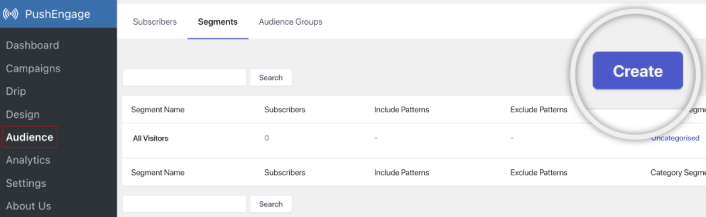
Et si vous avez besoin d'une personnalisation encore plus approfondie, créez un groupe d'audience dans l'onglet Groupes d'audience :
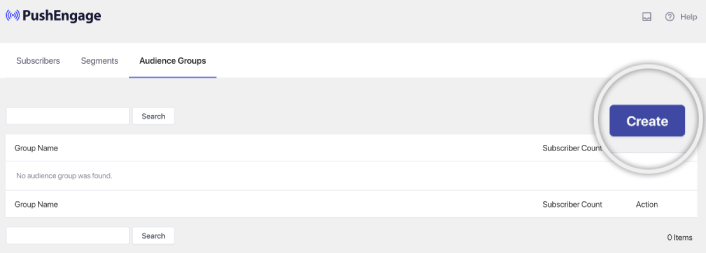
Si vous débutez avec les segments de notification push et les notifications push personnalisées, vous devriez consulter notre article sur la façon de créer des segments et notre annonce sur le regroupement d'audience avancé.
Comment créer des messages push Android ciblés
Accédez au tableau de bord PushEngage et rendez-vous sur Campagne »Répondeurs automatiques Drip et cliquez sur Créer un nouveau répondeur automatique Drip :

Ensuite, nommez votre campagne (nous suggérons quelque chose comme Welcome Drip) et sous Contenu , sélectionnez l'option qui dit « Envoyer une notification immédiatement après l'abonnement de l'utilisateur » :
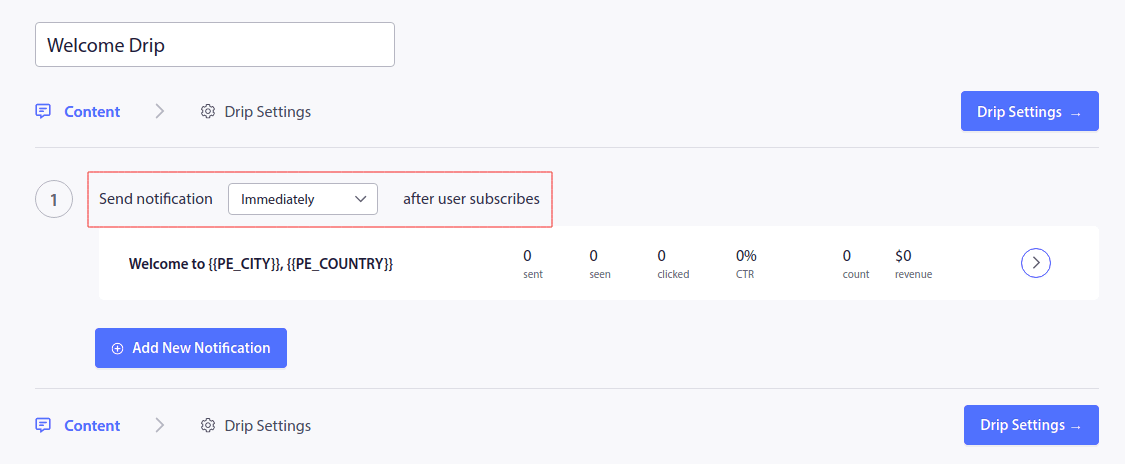
À ce stade, vous pouvez cliquer sur la flèche à côté de la notification pour modifier le contenu de votre notification.
Si vous disposez d'un forfait Premium ou Enterprise avec PushEngage, vous pourrez ajouter plusieurs notifications pour créer une séquence de messages de bienvenue automatisés. Cliquez simplement sur Ajouter une nouvelle notification et modifiez le contenu.
Une fois que vous avez terminé, cliquez sur Paramètres Drip et sélectionnez l'option permettant d'envoyer votre campagne de bienvenue à tous les abonnés :
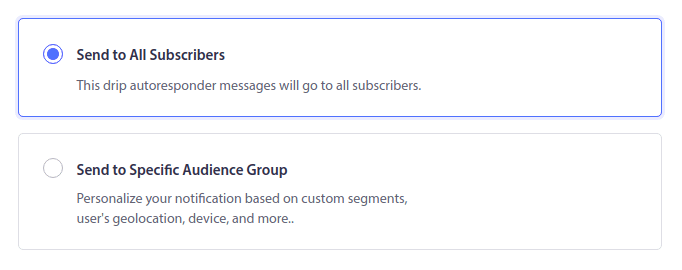
Ensuite, faites défiler vers le bas pour définir vos propres paramètres UTM afin de suivre les notifications push :
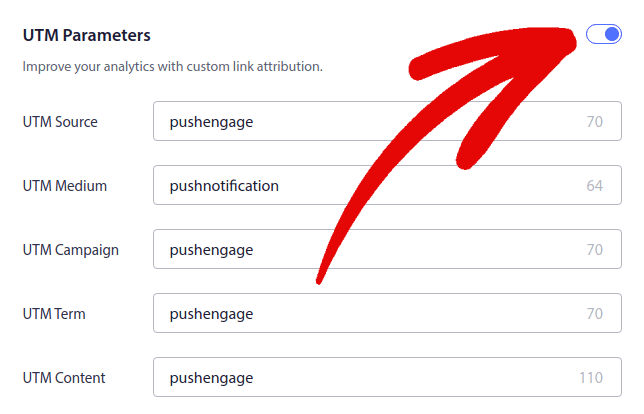
Et lorsque vous avez terminé, faites défiler vers le haut et cliquez sur le bouton Activer le répondeur automatique :
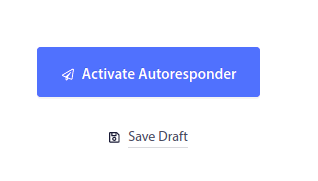
Et tu as fini!
Comment envoyer des messages push Android ciblés
Rendez-vous sur votre tableau de bord PushEngage et accédez à Campagne » Diffusions Push et cliquez sur le bouton Créer une nouvelle diffusion Push :
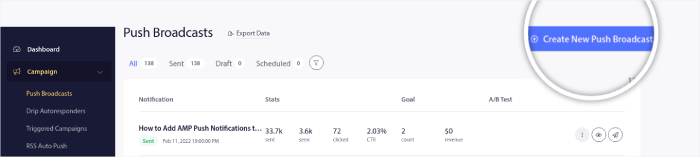
Sous l'onglet Contenu , ajoutez le contenu de votre notification push :
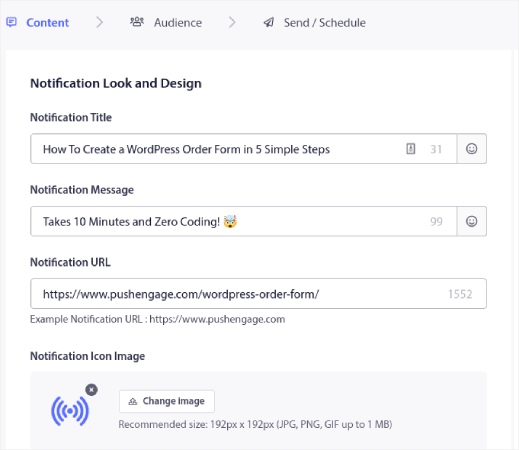
Et vous pouvez configurer un test A/B pour augmenter vos taux de clics ou planifier vos diffusions push pour obtenir plus de vues. Dans les deux cas, vous devriez consulter nos meilleures pratiques en matière de notifications push pour obtenir les meilleurs résultats.
Comment créer des modaux contextuels de messages push Android
Une fenêtre contextuelle de notification push est une petite fenêtre qui apparaît au-dessus de l'interface d'un site Web ou d'une application mobile pour afficher un message ou une notification au visiteur du site Web.
Le modal popup peut être déclenché par divers événements. Vous pouvez configurer des fenêtres contextuelles pour qu'elles se déclenchent lors de la visite d'une page, lors de la profondeur de défilement et même lors d'actions personnalisées telles que le clic sur un bouton.
Habituellement, vous verrez un appel à l'action sur la fenêtre contextuelle, tel que « S'abonner » ou « Autoriser » pour obtenir le consentement des visiteurs à envoyer des messages push Android. Si vous suivez ce tutoriel, vous pouvez créer une popup comme celle-ci :
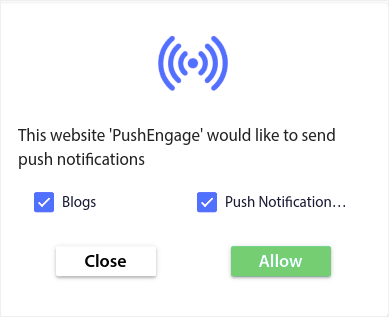
Vous pouvez créer des fenêtres contextuelles qui peuvent segmenter directement les abonnés ou créer des fenêtres contextuelles régulières qui collectent simplement les abonnés avec les attributs par défaut tels que la géolocalisation et le navigateur.
Revenez à votre tableau de bord WordPress. Allez sur PushEngage » Conception :
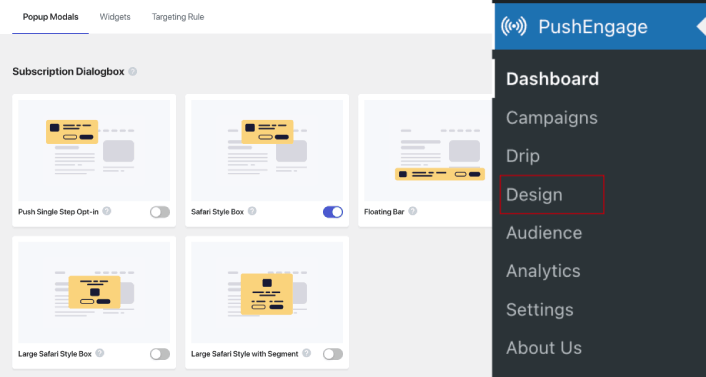
Et vous pouvez configurer autant de modaux contextuels que vous le souhaitez. Bien sûr, vous pouvez vous assurer qu'ils sont déclenchés à des moments différents sous Options d'affichage pour chaque modale contextuelle.
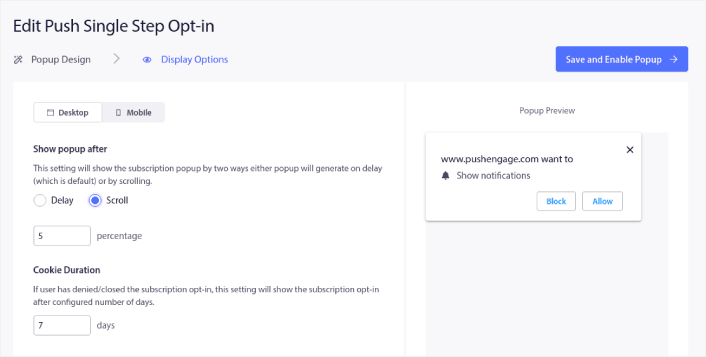
L'idée ici est de donner à vos visiteurs une bonne raison de s'abonner. Si vous avez besoin d'aide, consultez notre article sur la façon de créer un opt-in de notification push personnalisé.
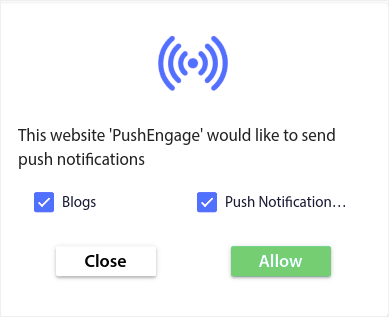
Et si vous souhaitez créer des modaux contextuels plus ciblés, vous pouvez utiliser les règles de ciblage sous l'onglet Règle de ciblage :
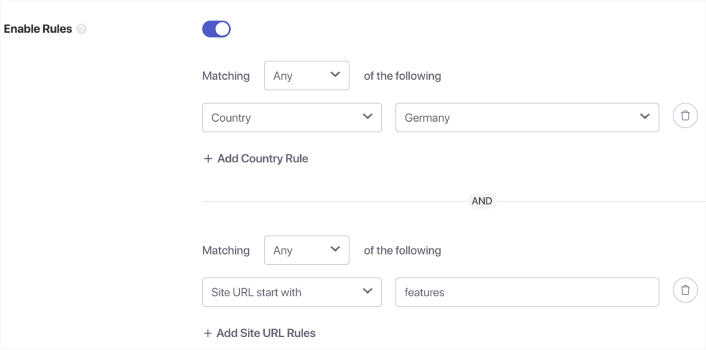
Il s'agit de règles de ciblage globales qui auront la préférence sur les règles de ciblage pour les modaux contextuels individuels. Mais si vous le souhaitez, vous pouvez créer des règles de ciblage robustes pour chaque modal en les modifiant.
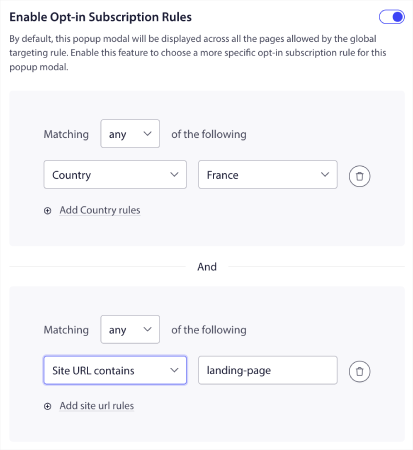
Par exemple, vous pouvez créer des modaux contextuels dans différentes langues pour cibler les visiteurs de différents pays.
Et si vous souhaitez commencer par certains modèles avec un taux de clics élevé, vous devriez consulter cet article sur les opt-ins de notifications push à conversion élevée.
Que faire avant d'envoyer des messages push Android ciblés
Vous avez presque fini.
Avant de commencer à envoyer des notifications push, vous devrez configurer un abonnement pour votre site Web. Votre opt-in convertira les visiteurs Web en abonnés aux notifications push. C’est donc un élément critique.
Si vous avez besoin d'inspiration, vous pouvez consulter cet article sur les opt-ins de notifications push à fort taux de conversion. Une fois que vous avez terminé de configurer l'opt-in, votre site peut collecter des abonnés. Mais comment savoir si votre opt-in fonctionne correctement ?
La chose judicieuse à faire est donc de configurer une notification push de bienvenue.
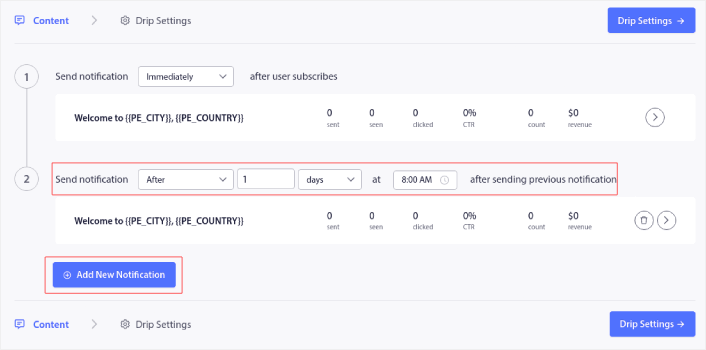
Conseil de pro : vous devriez consacrer du temps à un test à grande échelle de vos notifications push. Cela résoudra les problèmes les plus courants et vous ne perdrez pas votre temps à essayer de résoudre les problèmes plus tard.
Que faire après avoir envoyé des messages push Android
C'est tout pour celui-ci, les amis !
Si vous avez trouvé cet article utile, assurez-vous de laisser un commentaire ci-dessous.
Se lancer dans les messages push Android peut sembler intimidant. Mais si vous gardez un œil sur le suivi des objectifs et les analyses, tout devrait bien se passer. Plus important encore, vous réaliserez beaucoup plus de bénéfices grâce aux campagnes de notifications push. Voici quelques ressources intéressantes pour vous aider à démarrer :
- Comment utiliser les notifications push de reciblage pour doubler vos revenus
- Comment trier vos notifications push et trouver des campagnes gagnantes
- Comment nettoyer les listes d'abonnés aux notifications push (facile)
- Comment envoyer automatiquement des notifications push RSS
- Comment utiliser les notifications push pour promouvoir un site d'actualités
- Comment utiliser les notifications push de vente croisée pour doubler vos ventes
- Comment utiliser les notifications push d'abandon de navigation (4 étapes)
Si vous débutez avec les notifications push, vous devriez essayer PushEngage. PushEngage est le logiciel de notification push n°1 sur le marché. Et vos campagnes seront entre de bonnes mains.
Alors, si ce n'est pas déjà fait, commencez avec PushEngage dès aujourd'hui !
